Similar presentations:
Устройство и подбор ПК
1. Структура персонального компьютера Как собрать компьютер?
2. Сборка системного блока
• Для полноценного функционирования системного блоканеобходимо приобрести следующие устройства:
• материнскую плату,
• центральный процессор,
• Кулер
• оперативную память
• жесткий диск и/или твердотельный накопитель, видеокарту
(если у ЦП или материнской платы нет встроенного
графического ядра)
• блок питания
• корпус.
• К дополнительным комплектующим можно отнести оптический
привод, а также всевозможные дискретные устройства: сетевые
и звуковые карты, дополнительное охлаждение.
3.
4. Дополнительно
5.
6. Установка процессора
7. Установка процессора
8. Установка процессора
• Для правильного расположения на процессоресуществуют выемки, а на материнской плате выпуклости. Но надо иметь в виду, что
материнская плата должна быть совместима с
маркой и линейкой вашего процессора.
• То есть материнские платы для одних процессоров
не подходят к другим. О совместимости лучше
спросить у консультантов при покупке мат. платы
или процессора. Теперь берем процессор и
аккуратно вставляем его в разъем. Теперь нужно
закрыть процессор крышкой.
9. Установка процессора
10. Установка охлаждения ЦПУ
11. Установка охлаждения ЦПУ
12. Установка охлаждения ЦПУ
13. Установка охлаждения ЦПУ
14. Установка охлаждения ЦПУ
15. Оперативная память
16. Установка блока питания
• Блок питания надо ставить в корпус перед материнскойплатой в большинстве случаев. В современных корпусах
место для него находится снизу, но может быть и сверху. Но
так или иначе, а принцип его установки не меняется.
17.
• На поддоне обычно уже вкручены стойкипод материнскую плату. Их количество и
положение можно изменить в зависимости
от форм-фактора материнской платы.
18. Установка накопителей и плат расширения
19. Установка накопителей и плат расширения
20. Видеокарта (PCI-E)
21. Подключение остальных кабелей питания и их укладка
22. После подключения кабелей аккуратно укладываем их за поддоном материнской платы и фиксируем стяжками
23. В бюджетных моделях иногда нет возможности протянуть кабели за задней стенкой. В этом случае их придется собрать в пучки и
уложить так, чтобы они не препятствовали потокамвоздуха. Неиспользованные кабели можно разместить за
корзиной для жестких дисков.
24. Организация охлаждения корпуса
• Корпус комплектуетсяразным количеством
вентиляторов.
Минимальный набор:
один вентилятор на
вдув, установленный на
лицевой панели, и
один на выдув,
установленный на
тыльной или верхней
панели корпуса. Если
корпус не оснащен
вентиляторами "из
коробки", обязательно
докупите
25. Организация охлаждения корпуса
• Если вентиляторовнечетное количество, то
большее количество
ориентируем на вдув,
создавая тем самым
повышенное давление в
корпусе. Если сделать
наоборот, то воздух
будет засасываться из
всех щелей, обходя
пылевые фильтры, а его
поток будет
неоптимален.
26.
27.
• В случае возникновения проблем сосборкой, можно собрать комплектующие
вне корпуса, установив только процессор с
охлаждением и одну планку оперативной
памяти, подключив все к блоку питания.
При удачном старте поочередно
подключаем накопитель и видеокарту.
28. Почти как LEGO
• Не бойтесь учиться новому, многиеоперации выполняются достаточно просто.
В ПК почти все разъемы и слоты сделаны
так, что вставить и подключить что-то не так
практически невозможно. В инструкциях к
комплектующим обычно все этапы сборки
и подключения подробно расписаны и
проиллюстрированы. Главное не спешить и
быть аккуратным и внимательным. Удачных
экспериментов!
29.
30. Подборки компьютеров месяца
• https://3dnews.ru/editorial/comp31. Конфигураторы ПК онлайн
• Позволяют собрать ПК онлайн и проверить насовместимость комплектующие
• https://hardprice.ru/
• https://edelws.ru/constructor/
• https://arsplus.ru/build_computer/
• И еще:
• https://zheleza.net/constructor/
• https://www.oldi.ru/catalog/configurator/
• https://www.dns-shop.ru/configurator/
• https://findhard.ru/checkcompatibility
• «Яндекс-маркет» и другие…
32.
• Наиболее ОПТИМАЛЬНО и ВЫГОДНОсобрать ПК сможет только человек с
опытом и/или потратив на это много
времени. Можно знать рекомендации, но,
для того, чтобы подобрать нужный ПК,
необходимо подходить к каждой сборке
индивидуально, зависимо от потребностей.
• Однако, изучив стандартные подборки в
интернете (игровой, для учебы и т.д.),
можно собрать нужный ПК «без шишек».
33. Logical Increments
• Подбор комплектующих на любой бюджет• На сайте Logical
Increments (https://www.logicalincrements.com/) представлена
таблица с комплектующими, отсортированными в порядке от
бюджетной до самой элитной сборки. Поскольку нет никакого
смысла в приобретении последнего поколения Rizen
процессора в связке с материнской платой или оперативной
памятью начального уровня, эта таблица не даст совершить
вам ошибку.
• Это по сути большая, постоянно обновляемая электронная
таблица, показывающая вам наилучшую возможную сборку
для любого ценового диапазона. Где всегда можно посмотреть
интересные новинки.
34. Logical Increments helps you choose parts for your PC
Logical Increments helps you chooseparts for your PC




























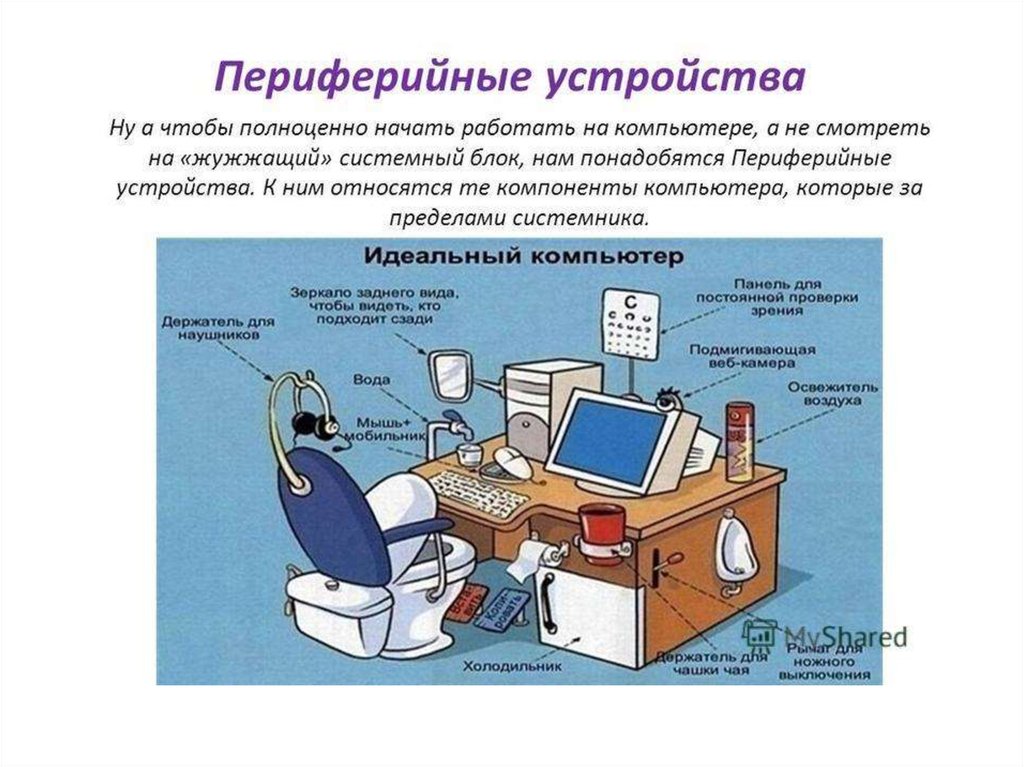
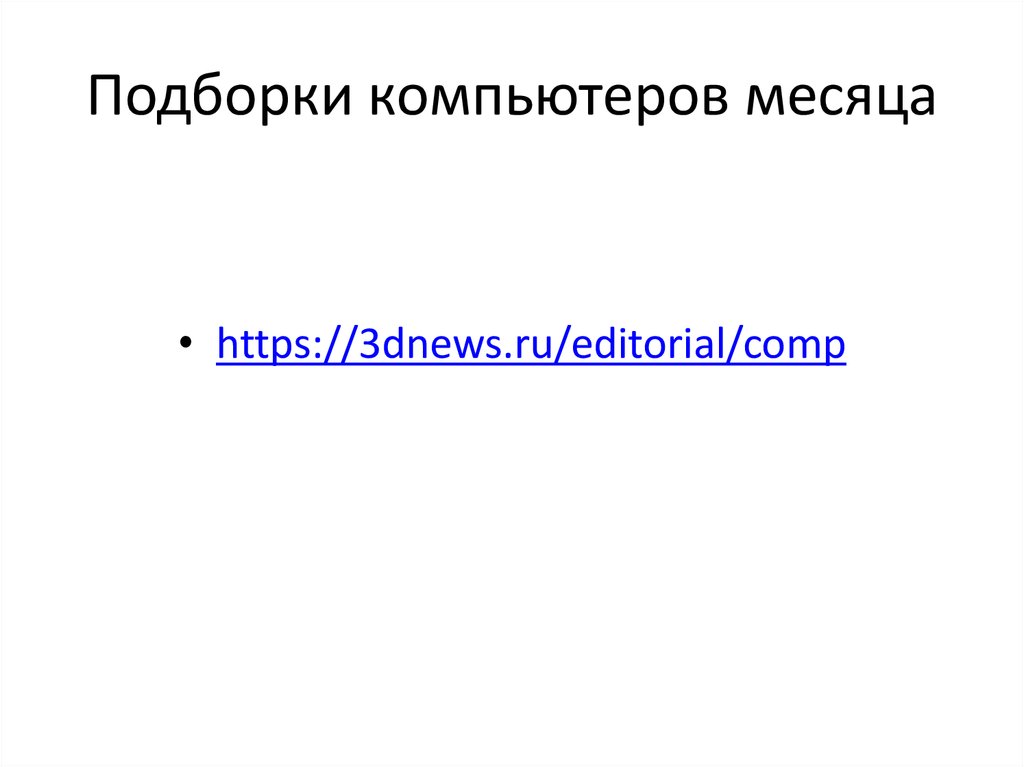




 electronics
electronics








